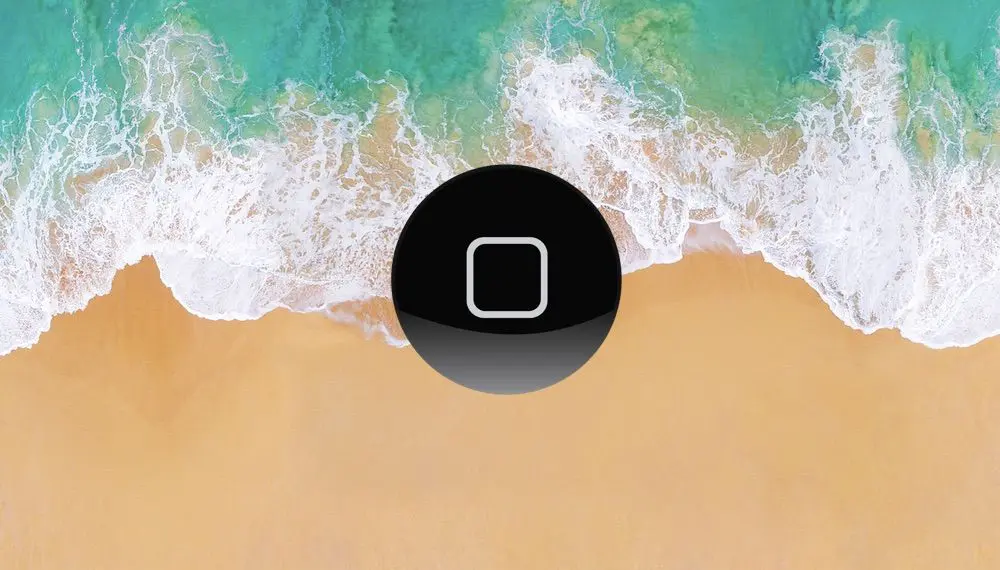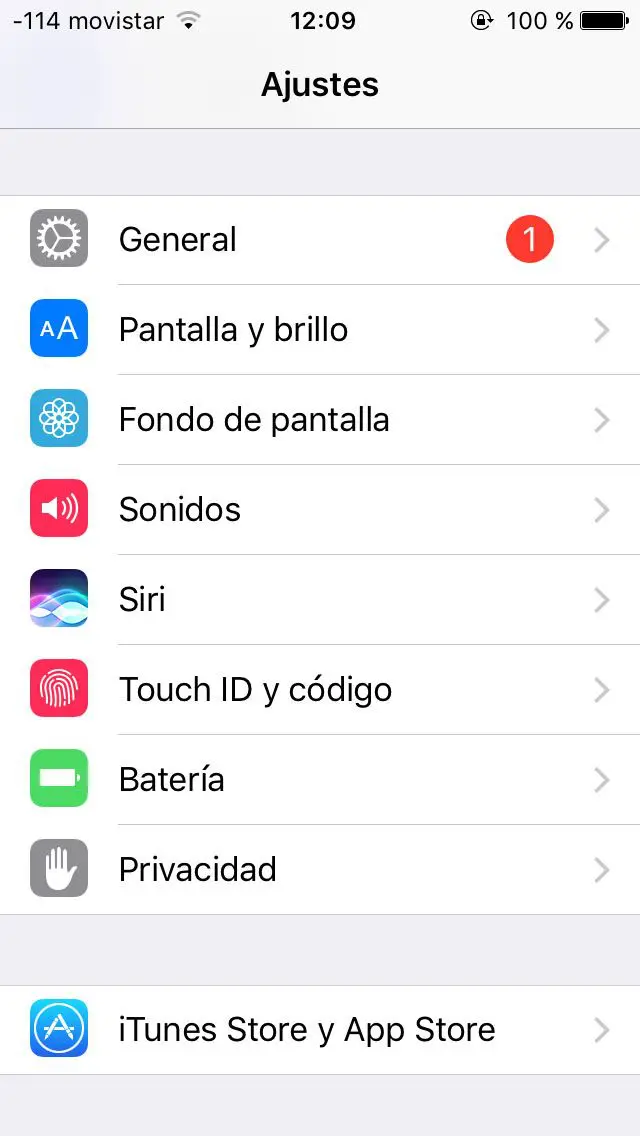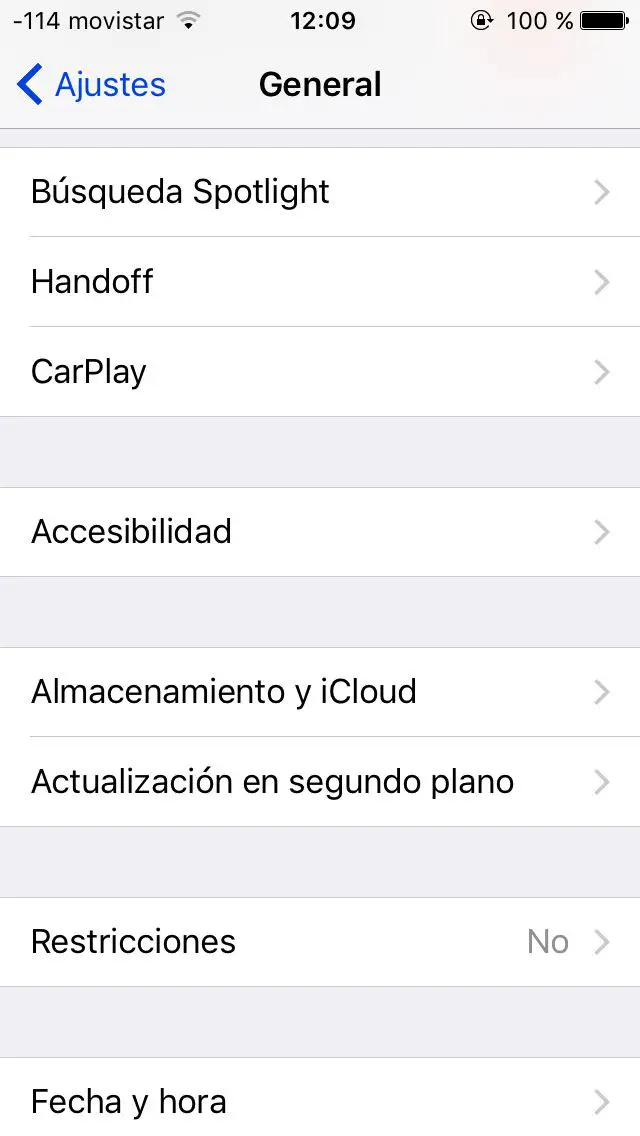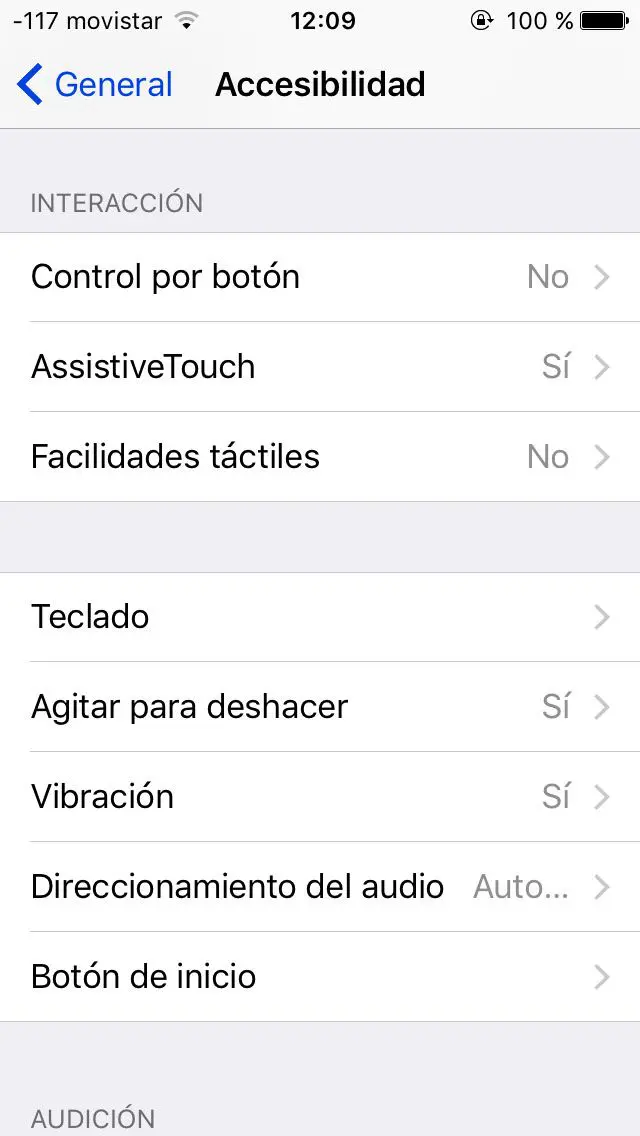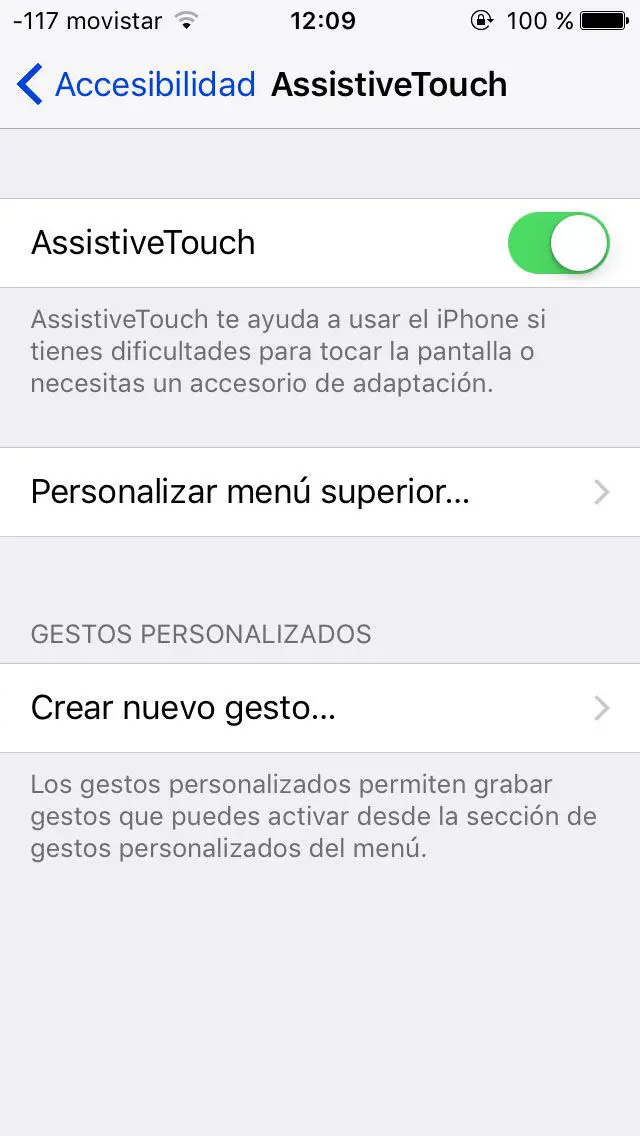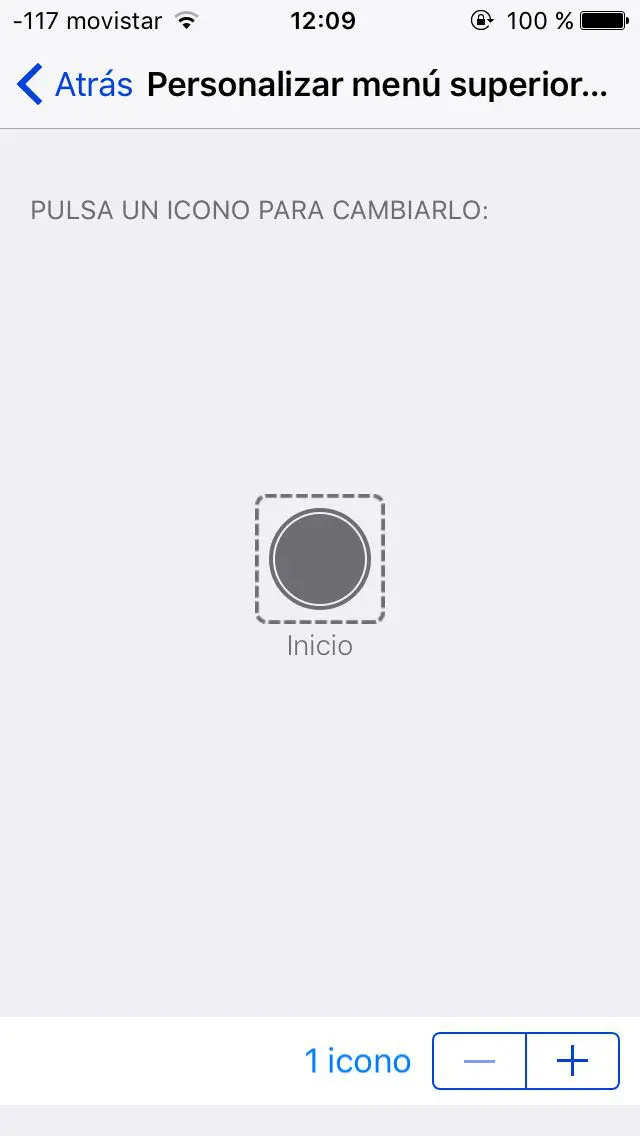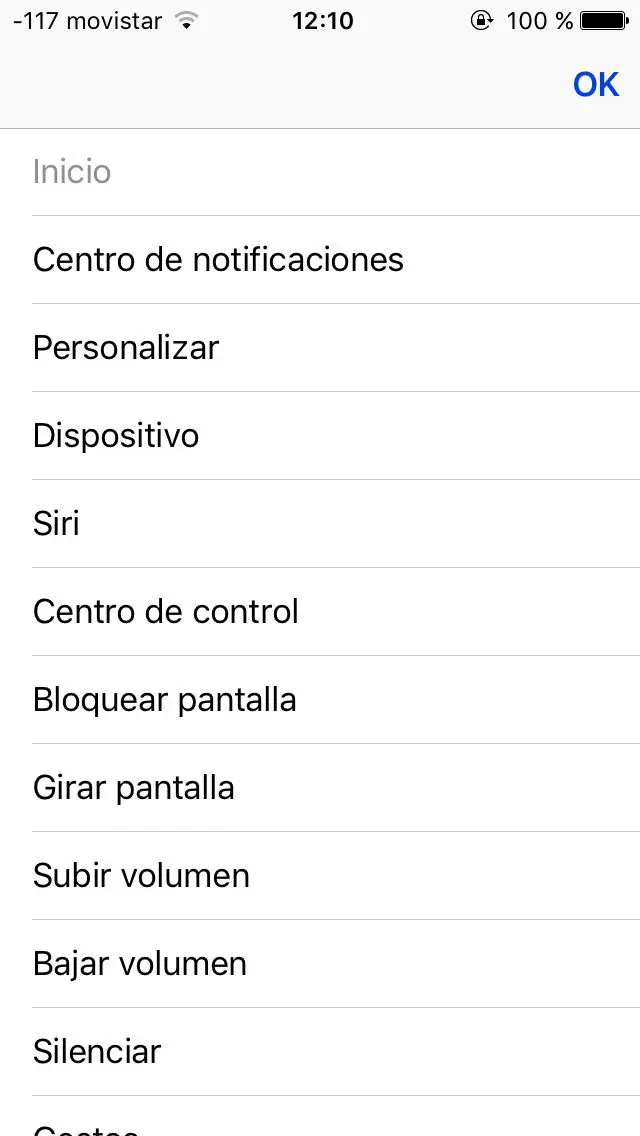Seguramente conocéis a alguien que tiene un iPhone desde hace unos años, y con el paso del tiempo, por culpa del desgaste, su botón Home ha dejado de funcionar. No obstante, como el dispositivo ya tiene un tiempo, arreglarlo no es la mejor opción. Es por eso, que en este artículo os traigo una manera sencilla de tener un botón Home virtual en iPhone para evitar así costosas reparaciones.
Antes de empezar, decir que este procedimiento para tener un botón virtual es muy rápido y no se requieren muchos conocimientos. Funciona, además, en todos los iPhone y iPad que tengan ajustes de accesibilidad (a partir del iPhone 3GS).
Cómo tener un botón Home virtual en iPhone
Para tener un botón Home virtual en iPhone, tendremos que seguir una serie de pasos muy sencillos. No obstante, el iPhone 7 se comporta de forma diferente cuando no funciona el botón Touch ID.
Todo radica en los ajustes del iPhone, por lo que a continuación te vamos a contar cómo activar activar un botón Home virtual en iPhone:
- Paso 1: Vamos a los Ajustes del iPhone, y una vez allí nos dirigimos al apartado de General.
- Paso 2: Nos dirigimos al apartado de Accesibilidad
- Paso 3: Dentro de Accesibilidad, nos dirigiremos a un apartado que pone Interacción, y dentro de esta categoría buscaremos Assistive Touch.
- Paso 4: Una vez hemos entrado dentro del apartado de Assistive Touch, lo que tendremos que hacer es activarlo y después ir a la opción Personalizar menú superior.
- Paso 5: Una vez que hayamos activado Assistive Touch, podremos personalizar el menú superior, que son los comandos que podremos ejecutar con esta característica.
Como podéis ver, en mi caso, yo ya lo tengo configurado de tal manera que al pulsar sobre el botón Assistive Touch ya se me realice la función de Inicio. Justo en la parte de abajo, podemos ver un pequeño panel con opciones de añadir o quitar funciones. Esto sirve para poder dar más funciones a la hora de tener un botón Home virtual en iPhone.
- Paso 6: ¡A configurar se ha dicho!
Como veis, aquí nos aparecen un montón de opciones con las que poder añadir a nuestro botón Home virtual. Recordad que solo podremos añadir un máximo de hasta 6 funciones.
Esperamos que este truco os haya servido. ¡No olvidéis compartirlo!